win7的word2010怎么制作折线图
发布时间:2016-12-09 18:40
相关话题
Word文档是很多用户喜欢使用的文字编辑程序,在其中有非常多的功能能够供给我们使用,操作Word文档2010的时候很多用户表示其中的操作技巧很难掌握,那么下面就由小编给大家分享下win7的word2010制作折线图的技巧,希望能帮助到您。
win7的word2010制作折线图步骤如下:
步骤一:在windows7系统桌面上,新建一个空白的word文档,并重命名为“折线图.docx”;

步骤二:双击打开“折线图.docx”,找到菜单栏中的“插入”,选择“图表”;
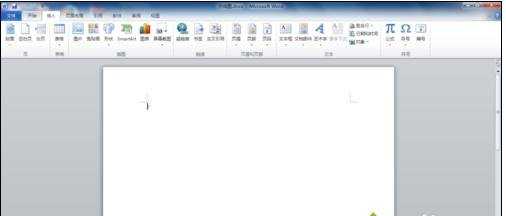
步骤三:单击“图表”,进入“插入图表”窗口,选择折线图图样;
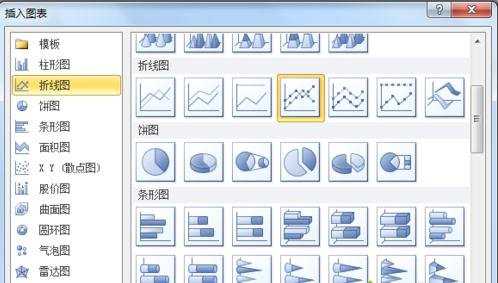
步骤四:点击折线图图样,会弹出一个Excel文档,文档里有提供word中折线图的数据的数据源;

步骤五:修改Excel中的数据源,保证所制作的折线图是满足需求的;
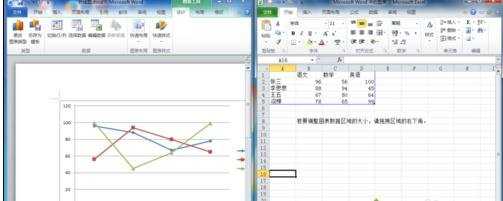
步骤六:修改数据源确定后,在折线图图例上方鼠标右键,选择“修改图例格式”,修改图例的位置以及样式。
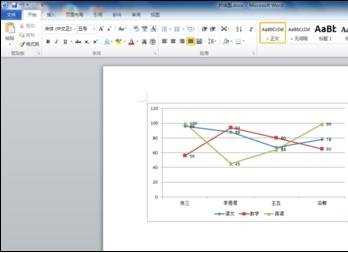

win7的word2010怎么制作折线图的评论条评论